キーワード検索 >ダウンロード、インストール >PIN番号を使用する場合のダウンロード方法は?
FAQ PIN番号を使用する場合のダウンロード方法は?
- 回答
以下をご確認ください
本手順は「PIN番号」をお持ちのお客様専用の手順です。
「シリアル番号」をお持ちの場合はこちら、「超ホーダイ」をお持ちの方はこちらをご確認ください。
※以下では「いきなりPDF/COMPLETE Edition Ver.3」を例に手順を説明しますが、
PIN番号を使用する場合は、全製品共通で同じ手順となります。
1.専用ページにアクセスします
https://www.sourcenext.com/sc/posa
※ページが表示されない場合はこちらをご確認ください。
2.「シリアル発行ページ」が表示されます
カード裏面の「PIN番号」を半角数字で入力し、「次に進む」をクリックします。

3.製品名とシリアル番号が記載されたページが表示されます
シリアル番号を控えてから、「ダウンロード」ボタンをクリックします
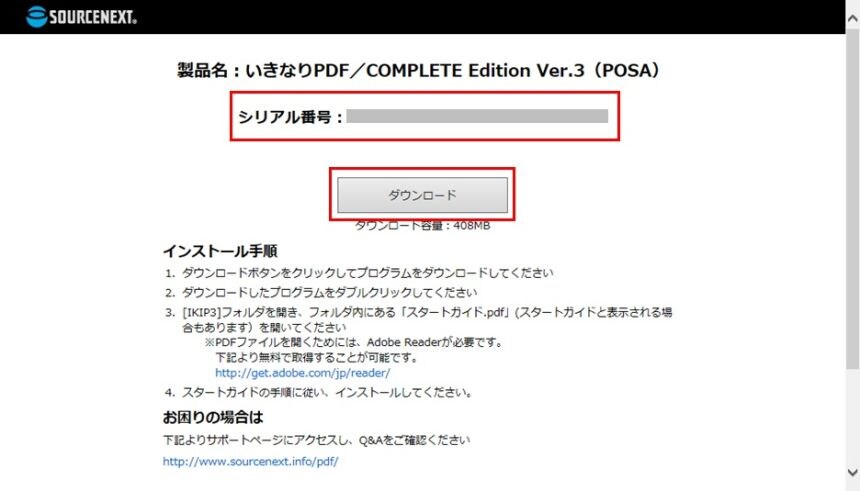
4.ダウンロードに関する確認画面が表示されるので、「名前を付けて保存」を選択し、
デスクトップなどへ保存します
※下図はInternet Explorer 11での画面です。お使いのブラウザによって保存時の動作は異なります
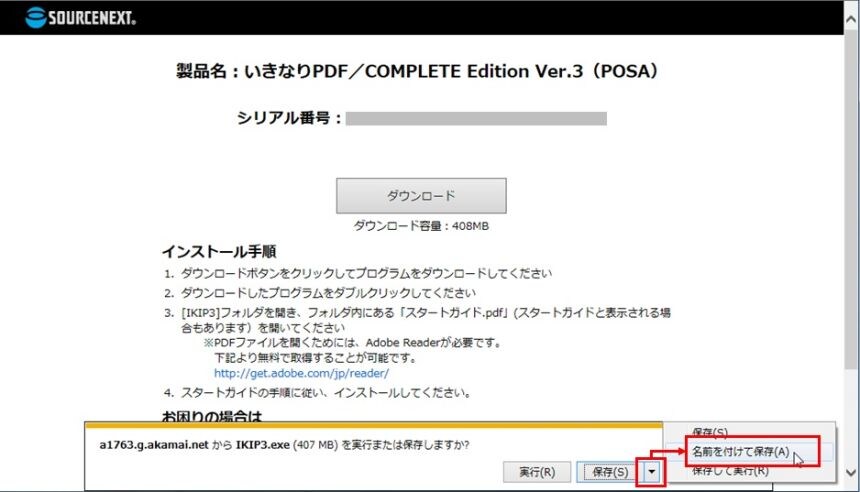
5.ダウンロードが完了したら、「実行」をクリックします
※ダウンロードしたファイルをダブルクリックしても同様の操作が行えます
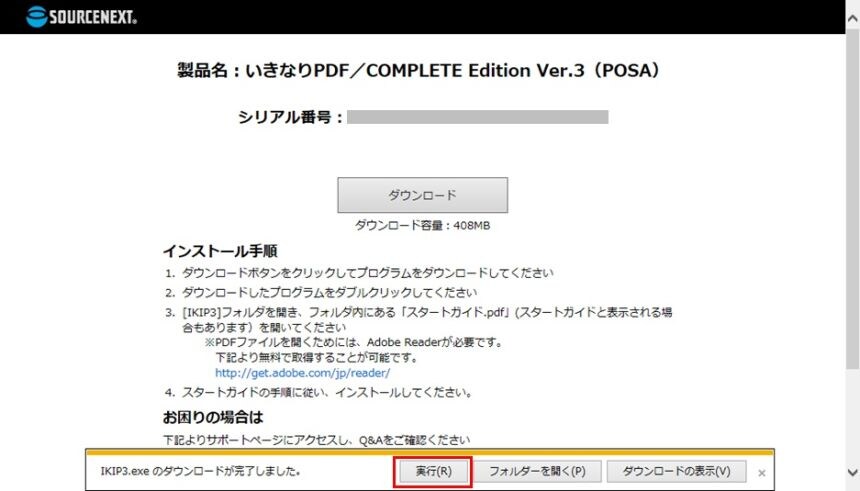
6.「ファイルの解凍」画面が表示されるので、解凍先を確認の上、「解凍」をクリックします
※解凍先を指定しない場合は、ダウンロード時に保存先として指定した場所に解凍されます

7.解凍が完了すると、手順6の「解凍先」フォルダに製品名のフォルダが作成されますので、そのフォルダを開きます
8.フォルダ内にインストール手順が記載されている「スタートガイド.pdf」が保存されていますので、
そのファイルをご参照のうえ、インストールをしてください
管理番号:14629 / 作成日時:2018/10/03 03:20:00 PM
■キーワード検索をするときは
製品名を入れたり、複数のキーワードをスペースで区切るとヒットしやすくなります。
製品名を入れたり、複数のキーワードをスペースで区切るとヒットしやすくなります。
例:「ウイルスセキュリティ インストール」 「筆まめ パソコン 買い替え」
また、FAQ検索ページのキーワード検索窓の右側にある「詳細検索」をクリックすると、
キーワードの他に以下の検索条件を設定できます。
検索条件:
・質問カテゴリ(「ダウンロード」や「製品のトラブル」など)
・製品・サービス(「ウイルスセキュリティ」や「筆まめシリーズ」など)
■製品マニュアルについて
お客様専用ページで製品のユーザー登録をすると、多くの製品でマニュアルをご確認いただけます。
製品アイコンから、製品のシリアル番号の確認やダウンロードもできます。 ■Windows10をご利用のお客様へのお知らせ
Windows 10は、2025年10月14日(火)にMicrosoft社のサポートが終了します。
弊社製品のWindows 10における製品サポートについては、以下のページをご確認ください。
Windows10のサポート終了について